【超簡単】スマホだけで稼ぐ!ブログ収益化のコツを解説
突然ですが、あなたはパソコンがないとブログ運営できないって悩んでいたりしませんか?
もしそうだとするならば、心配無用です!

この記事も含めて、実際にスマホのみでWordPress構築からブログ記事作成まで行っているスマホブロガー歴10年以上の僕が提案するので誰よりも信頼性が高いはず。
☑ 本記事の内容
・スマホを使ったブログ記事の書き方とコツがわかる
・スマホのみでブログ記事を書き続けている僕のノウハウを大公開
実際にスマホのみで書いている記事のいくつかはGoogle検索で上位表示されているし、収益化できています↓
出典:Google search console
スマホのみで作成するには、WordPressの必須プラグイン導入、必須アプリのダウンロード、無料SEOツールの活用が欠かせません。
後程、実際に僕が使用している必須プラグイン、必須アプリ、無料SEOツール及び実際のやり方を特別に公開します。
スマホでブログを書くメリットとデメリットとは?

以前、僕はこんなツイートをしました↓
出典:X(旧Twitter)
これを一般のブロガーに話すと口をそろえてこう言います。
『えっ⁉︎スマホのみですか?凄いですね!どうやってるんですか?コツとかあるんですか?』と…
実際、一般的にブロガーの多くはブログ記事の作成にPCを使用しています。
ブロガーの多くがPCを使用する理由(スマホのデメリット)について深掘りしてみましょう。
スマホでブログを書くデメリット(PCで書くメリット)
・ライティングに時間がかかるから
・作業効率が悪い(操作に時間がかかる)から
この辺りがネックでスマホ作成に踏み込めないブロガーが多いはず。
ちなみにスマホでは出来ないと言われている作業には、キーワード選定、競合サイト分析、SEO対策、入稿作業、画像作成、記事公開があります。
僕はこれ全部スマホ一台でやってますので、PCがないから出来ないは言い訳ですね。
正確には、完璧には出来ないです。後程、特別にノウハウを公開しちゃいます。
続いて、スマホのみで作成するメリットを考えてみましょう。
スマホでブログを書くメリット
・持ち運びが軽くてストレスフリー
・基本的にはスマホで全ての作業が出来る
PCでしか出来ないと思われる作業ですが、完璧を求めなければスマホに適したアプリやツール活用する事で誰でもブログ記事が書けちゃいます。
※完璧を求める場合は、PC活用が必要です(PCでないと分析出来ないツールもあるので)。
スマホを使ったブログ記事の書き方

スマホを使ったブログ記事の書き方というと、
・メモ機能を活用する
こんなところでしょうか。
では、どちらの方法が正解かというと、ぶっちゃけ両方とも正解です。
僕なんかはWordPressに直接書き込んじゃってます。数をこなしていく中でライティング速度は自然と向上していきます。
それよりも大事なのは、
・SEOライティングを意識する
ぶっちゃけこの2点さえ押さえておけばOKです。
具体的には、
SEOライティングは、PREP法を意識して書いていきます。
読者が納得する構成なので、離脱率改善などのSEO効果が期待できます。
見出し構成は、ライティング前の枠決め作業だと思って下さい。
H1には選定したキーワードをしっかりと埋め込みH2見出しにも反映させましょう。
記事全体の整合性を意識しながらまとめていきます。
スマホを使ったブログ記事作成のコツ

スマホを使ったブログ記事作成のコツは、『場所を選ばず隙間時間で作成できる』を最大限に利用する事ですね。
具体的には、
・常にネタを考える
・すきま時間で大枠をつくっておく
日常生活のすきま時間というと、仕事に行く前、休憩時間、家事育児の空き時間、入浴タイム、就寝前など様々です。
個々で生活環境や生活スタイルが異なる為、じぶんにしかない空き時間を最大限活用して下さい。
ブログネタを常に考える習慣をつけるよう心がけて下さい。習慣化できれば、すきま時間にタイトルや見出し入力できちゃいますよね。
スマホなら思い浮かんだネタをメモしてストックしておく事も可能ですから。
そして、すきま時間でストックネタの大枠つくりをしておきましょう。細かいところは後回しでOKです。
まとめると、
スマホのみでブログを書く具体的方法【ノウハウ大公開】

ここからは、スマホのみでは難しいと言われているキーワード選定、競合サイト分析、画像作成を実際どのようにおこなっているのかという点にフォーカスして分かりやすく解説します。超有料級情報ですので、必ず最後までご覧下さい。
スマホのみで行うキーワード選定
僕がスマホのみでキーワード選定する際に利用しているのが、
・ubersuggest(1回/日まで、登録すれば3回/日まで無料利用可能)
・Yahoo!知恵袋
ぶっちゃけこれだけです。
それでは、具体的方法(ステップ①〜④)について説明しますね。
ステップ①
まず、ラッコキーワード(無料)の関連ワード機能でキーワード候補を2〜3個抜粋します。
ステップ②
ubersuggest(無料)でキーワードの検索ボリュームや競合難易度を調べて仮決定します。
※ubersuggestでは、登録すれば1日3回まで無料キーワード検索ができます。
ステップ③
Googleの検索窓に「allintitle:〇〇」と仮キーワードを入れて検索します。
allintitleでの検索結果で競合サイト数が1ページ内であれば本決定。2ページ内なら要検討。3ページ以上なら諦める。
ステップ④
最後に、Yahoo!知恵袋のようなQ&Aサイトでキーワード検索してペルソナの悩みを記事におこすだけです。
スマホのみで行う競合サイト分析
僕がスマホのみで競合サイト分析する際に利用しているのが、
・SEOチェキ
この2つが超便利です。
具体的には、
競合サイトのURLを検索窓に入れて分析して下さい。競合サイトのオーガニックキーワード、オーガニックトラフィック、ドメインスコア、被リンク数が丸裸になります。
スマホのみで行う画像作成
僕がスマホのみで画像作成する際に利用しているのが、
・画像加工アプリ『papelook』
・無料画像検索プラグイン『pixabay images』
・集中線アプリ『集中線画像-放射エフェクト、カスタムカラー』
・ぼかし加工アプリ『モザイク ぼかし加工』
これらを用途に合わせて適宜使用しています。
具体的には、
アイキャッチ画像を作成する際には、まずcanvaで目的に合った画像を検索加工して、スクショ加工した後にpapelookで好きなフォントを選んで文字入力していきます。
ブログ作成中の画像検索は、『pixabay images』というプラグインが超有能です。記事入力画面を開いた状態で画像を取り込める為ストレスフリーです。
集中線加工したいなら、『集中線画像-放射エフェクト、カスタムカラー』というアプリをインストールしてください。無料です。
ぼかし加工したい時は、『モザイク ぼかし加工』というアプリをインストールしてみて下さい。もちろん無料です。
アバター作成なら、『decoppa』というアプリがおすすめですが、今はAIでハイクオリティーなアバターが無料で作れちゃう時代なので用途に合わせて使用してみてください。
まとめ
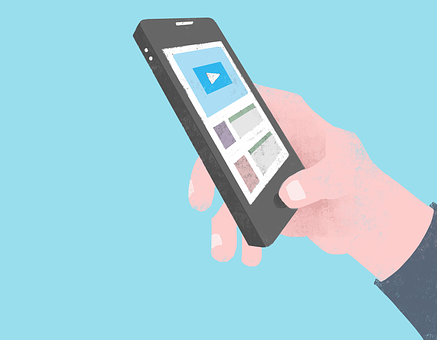
記事内容をまとめると、
- 完璧を求めなければスマホのみで記事作成できる。
- 隙間時間で記事作成ができ、身軽なのでストレスフリー。
- 下書きやメモとしてスマホ活用し、仕上げをPCで行うのもあり。
- SEOを意識したライティング(PREP法)や編集アプリツールをフル活用しましょう。
一緒にスマホブロガーとして、ブログ運営満喫しましょう!
これでおしまいです。





コメント